Page 258 of 344

01
256Sélection :
-
automatique de la radio de fréquence
inférieure/supérieure.
-
de la plage CD, piste MP3 ou média
précédent/suivant.
-
de la partie gauche/droite de l’écran
lorsqu’un menu est affiché.
Déplacement gauche/droite, en mode
"
Déplacer la carte
".
Abandon de l’opération
en cours, remonte
l’arborescence.
Appui long : retour à
l’affichage permanent.
Accès au Menu
"Configuration
".
Appui long : accès à la
couverture GPS et au
mode démonstration
de navigation.
Accès au Menu
"Informations trafic
TMC" et affichage des
alertes trafic en cours. Sélection :
-
de la ligne précédente/suivante d’une
liste ou d’un menu.
-
du répertoire média précédent/suivant.
-
pas à pas de la fréquence radio
précédente/suivante.
-
du répertoire MP3 précédent / suivant.
Déplacement haut/bas, en mode " Déplacer
la carte
".
PREMIERS PAS
Accès au Menu
"Navigation - guidage
"
et affichage des
dernières destinations.
Appui court moteur non
tournant : marche / arrêt.
Appui court moteur
tournant : extinction /
reprise de la source audio.
Touche MODE : Sélection
du type d’affichage
permanent.
Appui long : affichage d’un
écran noir (DARK). Molette de sélection et validation OK :
Sélection d’un élément à l’écran ou dans une liste \
ou un
menu, puis validation par un appui court.
Hors menu et liste, un appui court fait apparaître un
menu contextuel, selon l’affichage à l’écran.
Rotation en affichage carte : zoom/dézoom de l’échelle
de la carte.
Réglage du volume
(chaque source est
indépendante, y compris
message TA et consigne de
navigation).
Page 263 of 344
04
261
Liste des dernières destinations.
"Navigation - guidage
"
Pour effacer les dernières destinations, sélectionnez
"Options " dans le menu navigation puis sélectionner
"Effacer les dernières destinations" et valider.
Sélectionner " Oui" puis valider.
Effacer une seule destination n’est pas possible. Basculer de la liste au menu (gauche/droite).
"Choix destination
"
"Etapes et itinéraire"
"Options "
"Gestion de la carte"
"Arrêter / Reprendre guidage"
Appuyer sur N AV
.
ouPour profiter pleinement
de toutes les fonctions de
votre système de navigation,
effectuez régulièrement
des mises à jour de
cartographie. Consulter
le réseau PEUGEOT ou
commandez votre mise à jour
cartographique sur
http://peugeot.navigation.com
Un appui court sur l’extrémité
de la commande d’éclairage
permet de répéter la dernière
consigne de navigation.
NAVIGATION - GUIDAGE
Accès au menu "NAVIGATION"
Page 264 of 344
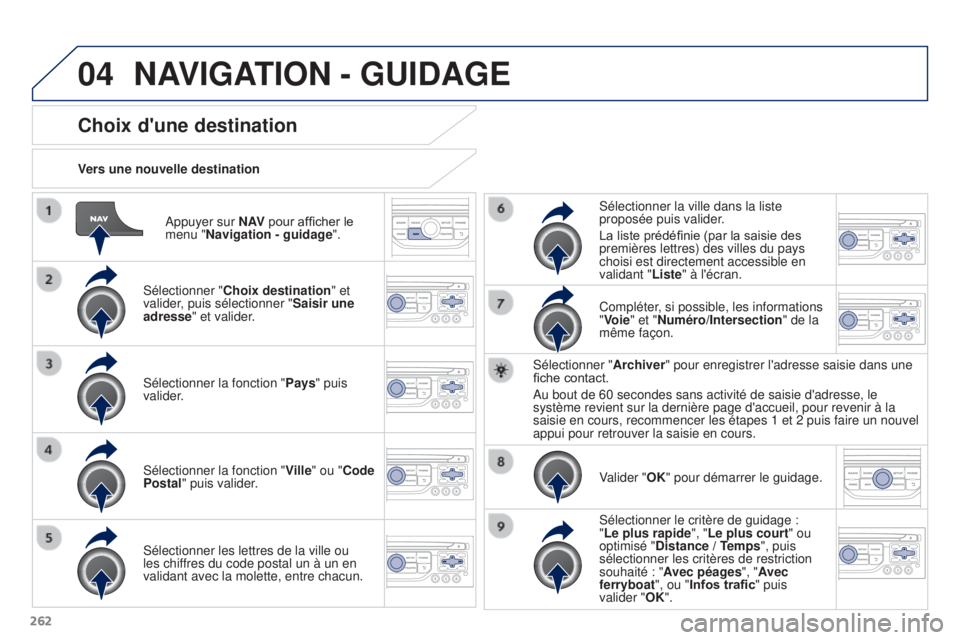
04
262Appuyer sur N AV
pour afficher le
menu "Navigation - guidage ".
Vers une nouvelle destination
Choix d'une destination
Sélectionner "
Choix destination " et
valider, puis sélectionner " Saisir une
adresse " et valider.
Sélectionner la fonction " Pays" puis
valider.
Sélectionner la fonction " Ville" ou "Code
Postal" puis valider.
Sélectionner les lettres de la ville ou
les chiffres du code postal un à un en
validant avec la molette, entre chacun. Sélectionner la ville dans la liste
proposée puis valider.
La liste prédéfinie (par la saisie des
premières lettres) des villes du pays
choisi est directement accessible en
validant "
Liste" à l'écran.
Compléter, si possible, les informations
"Voie" et "Numéro/Intersection" de la
même façon.
Sélectionner " Archiver" pour enregistrer l'adresse saisie dans une
fiche contact.
Au bout de 60 secondes sans activité de saisie d'adresse, le
système revient sur la dernière page d'accueil, pour revenir à \
la
saisie en cours, recommencer les étapes 1 et 2 puis faire un nouvel
appui pour retrouver la saisie en cours.
Valider "OK" pour démarrer le guidage.
Sélectionner le critère de guidage :
"Le plus rapide ", "Le plus court " ou
optimisé "Distance / Temps", puis
sélectionner les critères de restriction
souhaité : "Avec péages ", "Avec
ferryboat", ou "Infos trafic" puis
valider
"OK".
NAVIGATION - GUIDAGE
Page 265 of 344
04
263
Vers une des dernières destinations
Appuyer sur N AV pour afficher le
menu "Navigation - guidage ".
Sélectionner la destination souhaitée et
valider pour démarrer le guidage. Vers un contact du répertoire
Sélectionner " Choix destination " et
valider puis sélectionner " Répertoire"
et valider.
Sélectionner la destination choisie
parmi les contacts et valider " OK" pour
démarrer le guidage. Appuyer sur N AV
pour afficher le
menu "Navigation - guidage ".
La navigation vers un contact n’est possible que si celui-ci possè\
de
une adresse renseignée dans le système radio navigation.
Effacer les dernières destinations Appuyer sur N AV pour afficher le
menu "Navigation - guidage ".
Sélectionner " Options" et valider puis
sélectionner " Effacer les dernières
destinations" et valider.
NAVIGATION - GUIDAGE
Page 266 of 344
04
264Sélectionner "
Choix destination " et
valider puis sélectionner " Coordonnées
GPS" et valider.
Saisir les coordonnées GPS et valider
"OK" pour démarrer le guidage. Appuyer sur N AV
pour afficher le
menu "Navigation - guidage ".
Vers des coordonnées GPS
Vers un point de la carte
Lorsque la carte est affichée, appuyer
sur OK pour afficher le menu contextuel.
Sélectionner " Déplacer la carte " et
valider.
Appuyer sur OK pour afficher le menu
contextuel du mode " Déplacer la carte".
Sélectionner " Choisir comme
destination " ou "Choisir comme
étape" et valider. Déplacer le curseur à l’aide du
désignateur pour cibler la destination
choisie.
NAVIGATION - GUIDAGE
Page 267 of 344
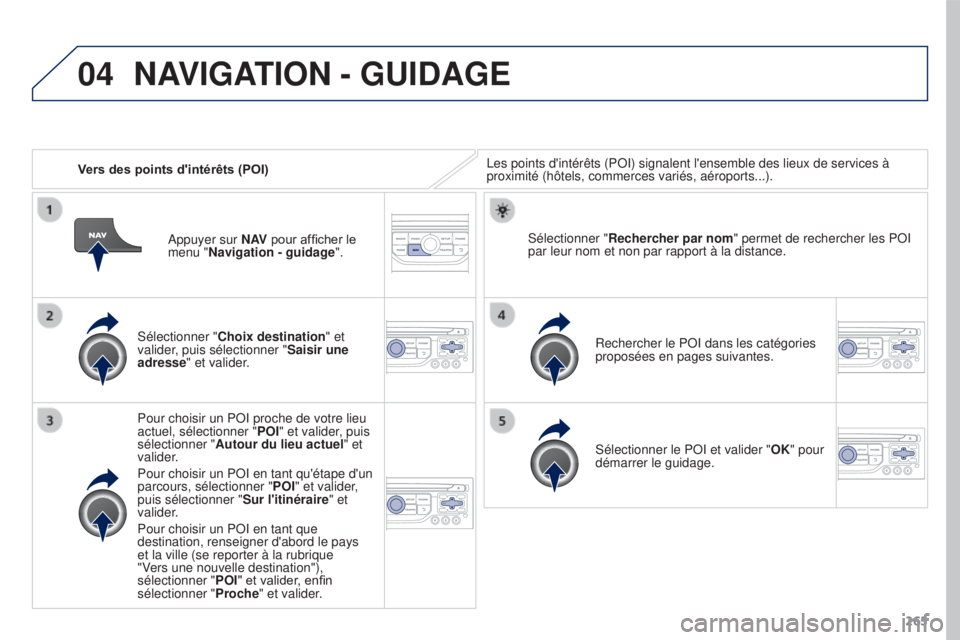
04
265
Vers des points d'intérêts (POI)
Les points d'intérêts (POI) signalent l'ensemble des lieux de se\
rvices à
proximité (hôtels, commerces variés, aéroports...).
Sélectionner " Choix destination " et
valider, puis sélectionner " Saisir une
adresse " et valider.
Pour choisir un POI proche de votre lieu
actuel, sélectionner " POI" et valider, puis
sélectionner " Autour du lieu actuel " et
valider.
Pour choisir un POI en tant qu'étape d'un
parcours, sélectionner " POI" et valider,
puis sélectionner " Sur l'itinéraire" et
valider.
Pour choisir un POI en tant que
destination, renseigner d'abord le pays
et la ville (se reporter à la rubrique
"Vers une nouvelle destination"),
sélectionner
"
POI" et valider, enfin
sélectionner " Proche" et valider. Rechercher le POI dans les catégories
proposées en pages suivantes.
Sélectionner "
Rechercher par nom " permet de rechercher les POI
par leur nom et non par rapport à la distance.
Sélectionner le POI et valider " OK" pour
démarrer le guidage.
Appuyer sur N AV
pour afficher le
menu "Navigation - guidage ".
NAVIGATION - GUIDAGE
Page 268 of 344
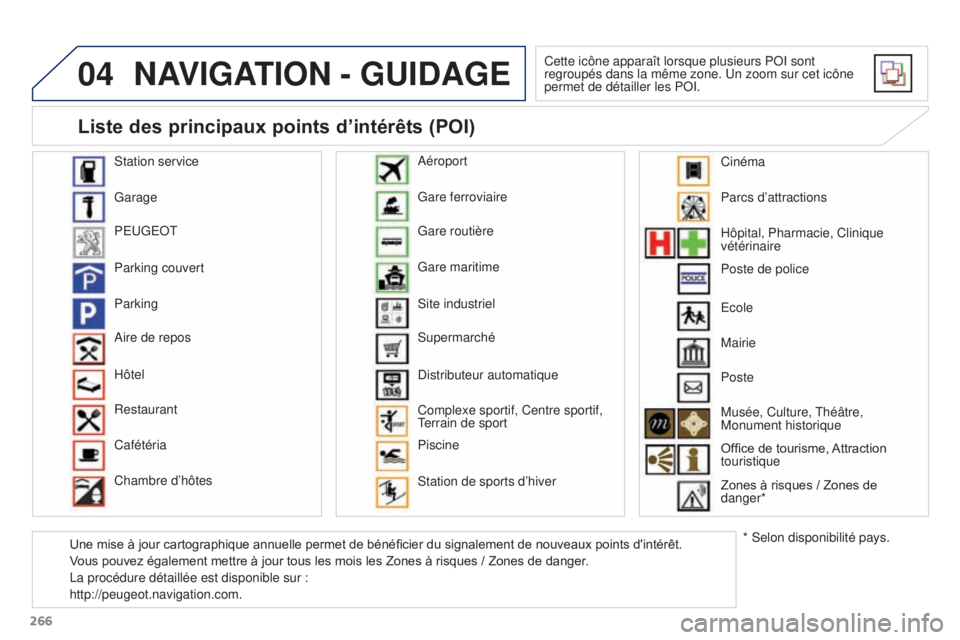
04
266
NAVIGATION - GUIDAGE
Cette icône apparaît lorsque plusieurs POI sont
regroupés dans la même zone. Un zoom sur cet icône
permet de détailler les POI.
Station service
Garage
PEUGEOT
Parking couvert
Parking
Aire de repos
Hôtel
Restaurant
Cafétéria
Chambre d’hôtes Gare ferroviaire
Gare routière
Gare maritime
Site industriel
Supermarché
Distributeur automatique
Complexe sportif, Centre sportif,
Terrain de sport
Piscine
Station de sports d’hiver Aéroport
Parcs d’attractions
Hôpital, Pharmacie, Clinique
vétérinaire
Poste de police
Mairie
Poste
Musée, Culture, Théâtre,
Monument historique
Office de tourisme, Attraction
touristique
Zones à risques / Zones de
danger*
Liste des principaux points d’intérêts (POI)
* Selon disponibilité pays.
Ecole
Une mise à jour cartographique annuelle permet de bénéficier du signalement de nouveaux points d'intérêt.
Vous pouvez également mettre à jour tous les mois les Zones à risques / Zones de danger.
La procédure détaillée est disponible sur :
http://peugeot.navigation.com. Cinéma
Page 269 of 344
04
267
NAVIGATION - GUIDAGE
Il est possible alors de sélectionner :
-
"Alerte visuelle"
-
"Alerte sonore"
-
"Alerter uniquement en guidage"
-
"Alerter uniquement en survitesse".
Le choix du délai d’annonce permet de
définir le temps précédant l’alerte "Zone à
risques".
Sélectionner " OK
" pour valider l’écran.
Sélectionner "
Options" et valider, puis
sélectionner " Paramètrer les zones à
risques" et valider. Ces fonctions ne sont disponibles que si les zones à risques ont é\
té
téléchargées et installées sur le système.
La procédure détaillée de la mise à jour des zones à risq\
ues est
disponible sur le site http://peugeot.navigation.com.
Appuyer sur N AV
pour afficher le menu
"Navigation - guidage ".
Paramétrage des alertes Zones à risques / Zones de danger